
Pocket Lab虚拟实验室可以实现示波器、逻辑分析仪、波特图、直流电压表等多种功能。功能的选择可在主面板Function功能中选定。在这一节中我们将重点介绍这几种功能的操作说明,同时在介绍每个功能时都会通过一个实验案例来具体说明Pocket Lab硬件与软件之间的联系。
1)信号发生器
信号发生器可以使Pocket Lab输出用户设定的信号。可以产生波形可设置(正弦波、方波、三角波),频率、幅度、直流偏置可调的独立通道信号;也可以产生直流偏置相等、互为差分信号(幅度相同,相位差180°)的双通道信号。
在使用时需要注意以下两点:
①信号发生器的CH1、CH2通道分别对应S1、S2通道(S1、S2通道见图2-13),这两通道为Pocket Lab的输出信号通道;
②该功能在信号发生器功能下有效,当虚拟实验室工作在其他方式下时,自动被关闭。
操作说明
①打开信号发生器界面,如图2-19所示,根据所需信号在Mode中选择两通道独立设置或双通道差分输入。
选择双通道差分输入,在CH1、CH2处产生直流偏置相等、互为差分信号(幅度相同,相位差180°)的输出信号;
选择两通道独立设置时,可以单独设置CH1或者CH2的参数。此时Signal Route处于可选状态,可选择被设置参数的通道。
②在Waveform Setting设置框左侧选择所需要的波形,在Frequency、Amplitude、DC Offset设置条中依次设定频率、幅度、直流偏置值;在Duty Cycle设置条中调节方波占空比,仅在Waveform Setting设定为方波时可调。
③完成以上设定后,点击Set![]() ,Pocket Lab在对应通道产生设定的信号;
,Pocket Lab在对应通道产生设定的信号;
④点击Stop![]() ,Pocket Lab停止产生信号。
,Pocket Lab停止产生信号。
信号发生器产生的波形可以用示波器直接观察,详见后面的示波器部分。
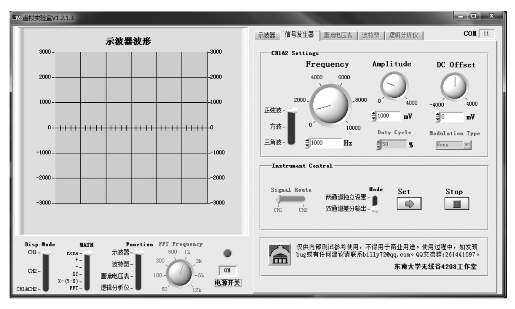
图2-19 信号发生器界面
(1)熟悉Pocket Lab信号发生器的使用方法,包括面板上每一个旋钮或按键的功能。
(2)熟悉Pocket Lab信号发生器的主要性能,如频率范围、频率步进等。
(3)如何用Pocket Lab信号发生器产生任意值直流信号?并亲自操作试一试。
(4)如何用Pocket Lab信号发生器输出一个只有正极性的正弦波?并亲自操作试一试。
(5)需要给一个差分放大器施加输入信号,使用Pocket Lab应该怎样做?并亲自操作试一试。
2)示波器
示波器用于分析通道信号的电压数据。该仪器提供了实验室中示波器的典型功能。在使用时需要注意以下两点:
(1)示波器的CH1、CH2通道分别对应C1、C2通道(C1、C2通道见图2-13),这两通道为Pocket Lab的输入信号通道;
(2)当用户选择示波器功能时,信号发生器功能有效,主界面辅助选择区Disp Mode和Math功能自动变为可用。
操作说明
①在主面板Function功能中选择示波器,此时屏幕显示区显示示波器波形;
②如图2-20所示,在示波器界面下点击Run按键,示波器开始工作;
③点击Stop按键,示波器工作结束。

图2-20 示波器界面
界面按钮功能键
①垂直位移:调节垂直偏转灵敏度,根据输入信号的幅度调节旋钮的位置。
②耦合方式:选择交流(AC)、直流(DC)。
·直流耦合(DC)用于测定信号直流绝对值和观测极低频信号;
·交流耦合(AC)用于观测交流和含有直流成分的交流信号。
③VOLTS/DIV:调节Y轴增益,波段开关的指示值代表对应通道Y轴方向一格的电压值。
④TIME/DIV:调节X轴增益,波段开关的指示值代表光点在水平方向移动一格的时间值。
⑤Mode:选择触发类型,共有4种方式可供选择。
·连续:直接显示信号;
·电平:只要检测到达某一个电平,就从这一点开始显示;
·上升沿:检测到信号以上升沿的方式穿过给定的电平的时间点,开始显示波形;
·下降沿:检测到信号以下降沿的方式穿过给定的电平的时间点,开始显示波形。
⑥Trigger:在Mode选定“电平”“上升沿”“下降沿”时可用,设置触发电平。
⑦Cursor 1,Cursor 2:在示波器波形上显示一个光标,当选定后,会显示当前波形在光标所处位置的时间和幅值,如图2-20所示。
⑧Save:保存波形数据。当示波器处于Stop状态时,可以保存示波器的波形。
⑨Disp Mode:选择需要显示波形的通道:
·CH1:只显示CH1通道,即C1通道的信号波形;
·CH2:只显示CH2通道,即C2通道的信号波形;
·CH1&CH2:同时显示CH1、CH2两个通道的信号波形。
⑩Math:对波形进行简单的处理:
·none:(默认)不进行处理;
·+:显示两通道相加波形;
·-:显示两通道相减波形;
·X-(Y-X):将CH1和(CH2-CH1)信号分别作为横坐标和纵坐标变量;
·FFT:显示对应通道信号的FFT频谱。
 FFT Frequency:当Math选择开关选择FFT时开启,对所选择通道的信号进行FFT频谱分析,FFT Frequency可以调节频谱分析的最大频率。
FFT Frequency:当Math选择开关选择FFT时开启,对所选择通道的信号进行FFT频谱分析,FFT Frequency可以调节频谱分析的最大频率。
实验举例
本实验介绍Pocket Lab信号发生器与示波器的配合使用。
①用连接线将S1与C1相连,S2与C2相连,即将信号发生器的信号直接接入示波器通道。
②用USB MINI线将Pocket Lab与装好软件程序与驱动的PC端连接,并启动电源,确认成功连接。
③用信号发生器设置任意的信号,点击Set按钮,然后切换到示波器界面,点击Run按钮显示波形,检查是否与设置信号一致。
Ⅰ.设置1000 Hz,1 V的双通道差分输出正弦波,显示CH1&CH2双通道波形,结果见图2-21。
 (www.xing528.com)
(www.xing528.com)
图2-21 双通道差分正弦波
Ⅱ.选择两通道独立设置,给定CH1通道2000 Hz,2 V,占空比为50%的方波信号,显示CH1通道信号波形,结果见图2-22。

图2-22 单通道方波
Ⅲ.选择两通道独立设置,给定CH2通道500 Hz,0.5 V的三角波信号,显示CH2通道信号波形,结果见图2-23。
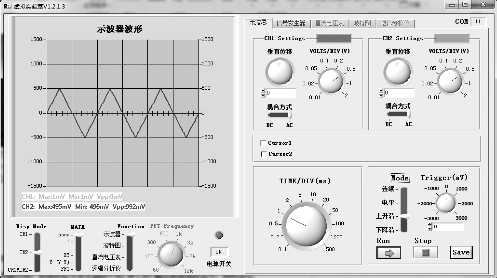
图2-23 单通道三角波
(1)2.2.4节展示了1 k Hz正弦波和方波的频域波形。请熟悉Pocket Lab频谱仪(FFT)的使用方法,采用Pocket Lab的频谱仪功能,查看1 k Hz三角波频谱。
(2)熟悉Pocket Lab数学功能的使用方法,产生两路正弦波,尝试它们的波形相加和相减功能。
(3)Pocket Lab无法测试输出电流,但是可以通过测试电阻上电压的方法等效测试电流。思考如何利用“X-Y”功能或“X-(Y-X)”功能得到如图1-13所示的二极管伏安特性扫描曲线?拿起一个二极管试试你的方法正确吗?
(4)还记得第一章中图1-14的李沙育图形吗?了解李沙育图形产生的基本原理:将被测正弦信号和频率已知的标准信号分别加至示波器的Y轴输入端和X轴输入端,在示波器显示屏上将出现一个合成图形,这个图形就是李沙育图形。李沙育图形随两个输入信号的频率、相位、幅度不同,所呈现的波形也不同。尝试两路不同频率、幅度和相位差的正弦信号,在示波器上显示李沙育图形。
3)直流电压表
系统从信号发生器的CH1和CH2输出直流电压信号,同时通过示波器的CH1和CH2检测信号的直流电压值。
操作说明
①在主面板Function功能中选择直流电压表;
②如图2-24所示,在直流电压表界面下,设定CH1、CH2的直流偏置,点击Set键完成设置;
③点击ON/OFF开关,使电压表处于ON状态,上方将实时显示CH1、CH2信号的直流电压。
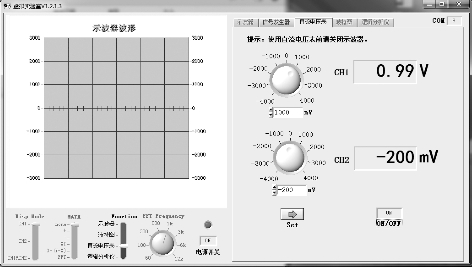
图2-24 直流电压表
熟悉Pocket Lab直流电压表的使用方法,并用该功能测试Pocket Lab三路直流电源的电压值,填入表2-1中。
表2-1

4)波特分析仪
分析仪生成用于分析系统的频率特性曲线(Bode图)。
操作说明
在软件操作前,使用者必须准备好待测电路。电路的输入信号由S1通道(或S2通道)产生,同时接入Pocket Lab的C1通道,将经过系统电路之后的响应输出信号接入C2通道,见图2-25。

图2-25 波特分析电路连接示意图
当完成所有的硬件准备后,进行以下软件操作:
①在主面板Function功能中选择波特图,此时主界面屏幕显示波特图,如图2-26;
②在波特图界面下,设定起始频率(Start Frequency)、截止频率(Stop Frequency)、步进(Steps)以及正弦信号幅值(Amplitude),同时根据需要可以调节幅频坐标最大值、幅频坐标最小值、相频坐标最大值、相频坐标最小值来控制波特图的纵坐标范围;
③设置完毕后,点击Scan,系统开始工作,按点画出波特图,运行时led指示灯为绿色,结束运行时变为红色。

图2-26 波特分析仪界面
实验举例
这里采用一个一阶RC实验电路进行演示。这是一个标准的一阶极点电路。
如图2-27(a)所示,将输入信号从S1通道(或S2通道)引出,并接到C1通道,输出信号接到C2通道。最终波特分析结果见图2-27(b),曲线①为幅频特性,曲线②为相频特性。
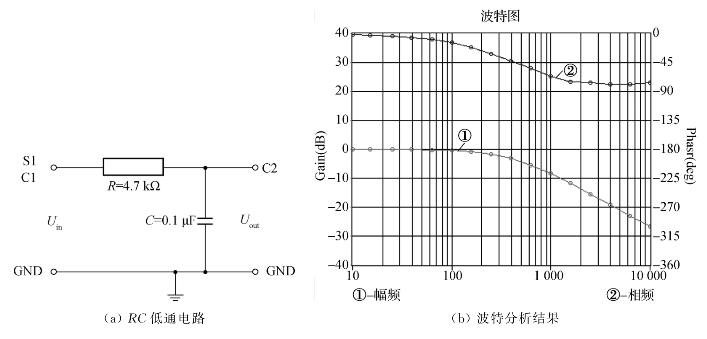
图2-27 波特分析实验
熟悉Pocket Lab波特图仪的使用方法,并用该功能测试图2-27(a)的电路,得到你的第一张波特图吧。
5)逻辑分析仪
逻辑分析仪可以控制引脚的输入/输出状态,读取引脚的高低电平。在主面板Function功能中选择逻辑分析仪,此时主界面屏幕显示逻辑分析波形,如图2-28所示。
逻辑分析仪的功能界面主要由两部分组成:
①引脚设置区:设置各个引脚的工作状态。该区域有P0~P7共8个设置区,分别对应Pocket Lab设备0~7号引脚,详见图2-13。每个引脚设置区里由3部分组成:
·Mode:设定引脚状态。可以设置成3种不同的状态:
IN:将引脚设置为输入状态;
OUT:将引脚设置为输出状态;
CLK:将引脚设置为时钟(输出状态),即下一状态输出电平反相。
·OUT:当Mode设定状态为OUT或CLK时,用来设定输出电平的高低。
·State:当逻辑分析仪运行时,用来判断引脚的电平高低,高电平时led灯亮,低电平时led灯灭。
②系统控制区:控制逻辑分析仪的工作方式。主要有3个控制按钮:
·Step:每次执行一个周期,按各引脚设置要求设定所有引脚工作状态,然后读取各个引脚电平高低,在屏幕上显示波形;
·Run:系统以大约1 s为周期自动连续工作,同Step工作。
·Reset:重置系统,波形清零。
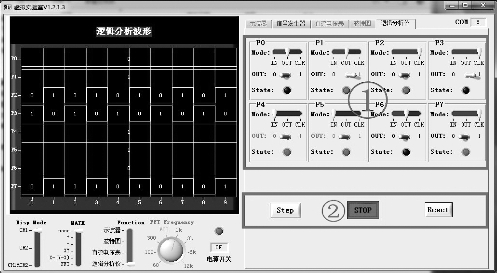
图2-28 逻辑分析仪
操作说明
①在逻辑分析仪界面下,设置各引脚的输入/输出状态(Mode)以及电平高低(OUT,在OUT/CLK输出模式下可用);
②点击Step,每次执行一个周期,按各引脚设置要求设定所有引脚工作状态,然后读取各个引脚电平高低,在屏幕上显示波形;
③点击Run,此时系统以大约1 s为周期自动连续工作,同Step工作,此时按钮变为Stop,按下Stop后,系统停止工作;
④点击Reset,重置系统,波形清零。
经过本章的学习,读者对构成便携式实验室的两大利器——NI公司的Multisim仿真工具和东南大学的Pocket Lab虚拟仪器的功能和使用方法应该有了初步的了解和认知,并能简单地使用这两种工具。下一章,我们将在两大利器构成的便携式实验平台上,开启自己的专属实验室之旅。
【注释】
[1]输入电压范围等于USB供电电压。
免责声明:以上内容源自网络,版权归原作者所有,如有侵犯您的原创版权请告知,我们将尽快删除相关内容。




